
Asset Setting
Body
-body01
-body01_NRM ->normal
-body01_SPEC -> specular
EyeL1
-eye_iris_L
EyeR1
-eye_iris_R
Eyebase
- 수정안함
Eyeline
- eyeline
Face
-face00
Hair
-hair base
-hair NRM ->normal
-hair SPEC -> specular
Skin
-skin01
mat_cheek
- cheek00- 각 메테리얼에 맞게 Text 넣기
Add Movement Input 함수
-
이동 하기전에 물리 법칙 영향 받는지 체크하고 결과가 나옴 ( --> 물리연산 --> 입력 연산 -> 결과 )
-
Add Movement Input 함수
- Add Movement Input 함수는 캐릭터의 이동을 처리하는 기본적인 방법입니다.
- 이 함수는 캐릭터의 이동 방향과 속도를 지정하여, 해당 방향으로 캐릭터를 이동시키는 역할을 합니다
-
이동 벡터 추가
- Add Movement Input 함수는 이동 방향(Direction)과 이동 크기(Scale Value)를 입력받습니다.
- 방향 벡터는 캐릭터가 이동할 방향을 나타내고, 크기 값은 이동의 크기(속도)를 나타냅니다.
- 이 함수는 주어진 방향으로 일정한 속도로 캐릭터를 움직이게 합니다.
-
물리 기반 이동
- Add Movement Input은 물리적으로 캐릭터를 이동시키므로, 충돌이나 중력과 같은 물리적 요소가 적용됩니다.
- 이 함수는 CharacterMovementComponent와 함께 사용되며, 물리 엔진과의 상호작용을 통해 캐릭터의 움직임을 관리합니다.
- 따라서 벽이나 다른 오브젝트에 충돌할 때 적절하게 반응하고, 중력의 영향을 받아 자연스럽게 움직입니다.
-
프레임 독립성
- Add Movement Input은
프레임 독립적으로 동작합니다. - 즉, 게임의 프레임 속도에 따라 이동 거리가 달라지지 않도록 자동으로 조정됩니다.
- 이는 캐릭터의 이동이 일관되게 유지되도록 합니다.
- Add Movement Input은
Set Actor Location(앞서 배운 등속운동 구현)
Set Actor Location 함수는 캐릭터나 오브젝트의 위치를 직접적으로 설정하는 함수입니다.
다음은 Add Movement Input과 Set Actor Location의 주요 차이점입니다
- 위치의 직접 설정 vs. 물리 기반 이동
- Set Actor Location은 주어진 좌표로 즉시 오브젝트를 이동시킵니다. 이 과정에서 물리적인 충돌 검사를 무시할 수 있으며, 장애물이나 벽을 통과할 수 있습니다.
- 반면 Add Movement Input은 물리 기반의 이동을 처리하여, 장애물과의 충돌을 감지하고, 그에 따라 반응합니다.
- 중력 및 물리적 반응
- Add Movement Input은 중력, 마찰, 충돌 등의 물리적 반응을 고려하여 캐릭터를 이동시킵니다.
- Set Actor Location을 사용하면 이러한 물리적 반응을 자동으로 처리하지 않습니다.
- 따라서 캐릭터가 공중에 있을 때 Set Actor Location을 사용하면 중력에 의해 떨어지지 않고 그 위치에 고정될 수 있습니다.
- 프레임 의존성
- Set Actor Location을 반복적으로 호출하여 이동을 구현할 경우, 프레임 속도에 따라 이동 속도가 달라질 수 있습니다.
- Add Movement Input은 이 문제를 해결하기 위해 프레임 독립적으로 설계되어 있어, 일관된 이동 속도를 유지합니다.
Angle
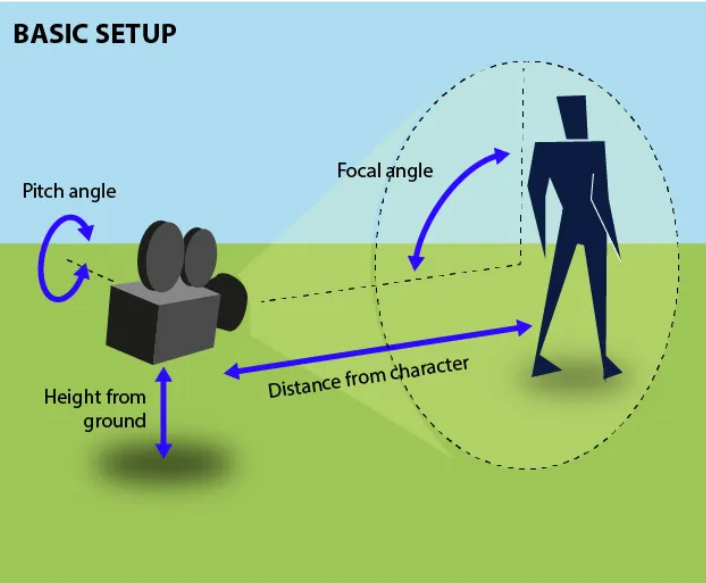
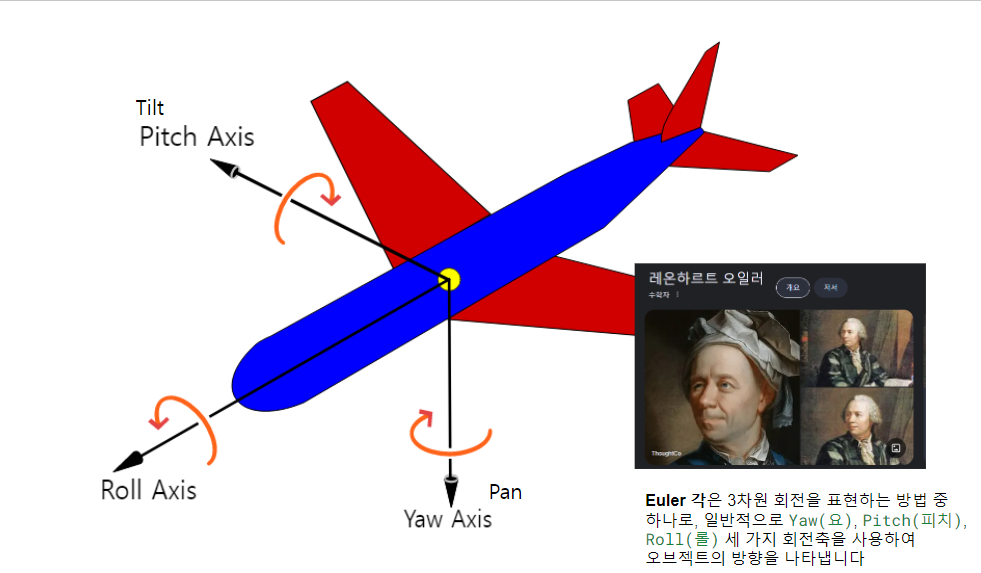
Euler (gimbal lock)
https://www.youtube.com/watch?v=zc8b2Jo7mno
- Gimbal Lock 현상
- Gimbal Lock은 3축의 Euler 각을 사용하여 회전하는 시스템에서 발생할 수 있는 문제점으로, 두 회전 축이 정렬되어 회전 자유도가 하나 줄어드는 현상입니다.
- 이로 인해 오브젝트가 원하는 방향으로 회전할 수 없게 됩니다. Gimbal Lock이 발생하는 이유는 Euler 각 회전이 특정 순서로 적용되기 때문입니다.
- 예를 들어, Yaw, Pitch, Roll 순서로 회전이 적용된다고 가정했을 때, 만약 Pitch 각도가 ±90도에 도달하면 Yaw와 Roll 축이 같은 평면에 놓이게 됩니다.
- 이 상태에서는 하나의 축이 고정되므로 실제로는 두 축만으로 회전하게 되어 회전 자유도가 줄어들고, 원하는 모든 방향으로 회전할 수 없는 상황이 발생합니다.
-
Gimbal Lock을 해결하는 방법
- Quaternion(사원수) 사용
- 사원수는 네 개의 요소(스칼라와 벡터)를 사용하여 회전을 표현하며, Gimbal Lock 문제를 근본적으로 해결할 수 있습니다.
- 사원수 기반의 회전은 모든 축이 항상 독립적이기 때문에 회전 자유도가 상실되지 않습니다.
- 회전 행렬 사용
- 회전 행렬은 Gimbal Lock을 피하는 데 도움이 될 수 있지만, 행렬 자체는 여전히 오일러 각을 사용하여 회전을 표현할 수 있으므로, 행렬 변환에서 사원수를 사용하는 것이 더욱 안정적입니다.
- Quaternion(사원수) 사용
-
Unreal Engine 와 Gimbal Lock
- Unreal Engine에서 Gimbal Lock 문제는 사원수(Quaternion) 기반의 회전을 사용함으로써 대부분의 경우 회피됩니다.
- 엔진은 내부적으로 회전을 다룰 때 사원수를 사용하며, 필요할 때 오일러 각도와 상호 변환합니다.
- 또한, 애니메이션 블루프린트와 카메라 시스템에서도 Gimbal Lock이 발생하지 않도록 주의하며, 관련 연산을 처리할 때 사원수 연산을 기본적으로 사용합니다.
엔진내에 직접 비교 하기 ( 간단한 구현 )
- 회전이나 현재 월드 Location에 대해 인식하기
- Project Setting
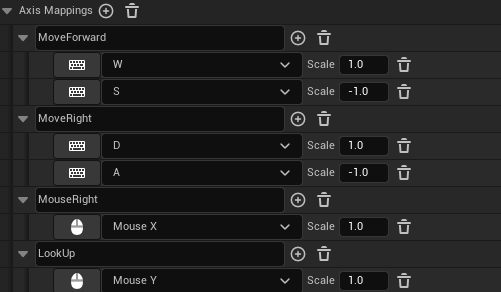
- Blueprint
- 이동
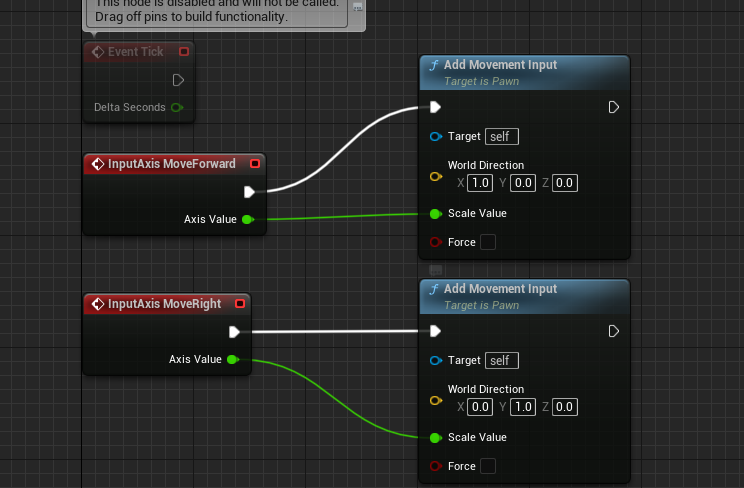
- 회전
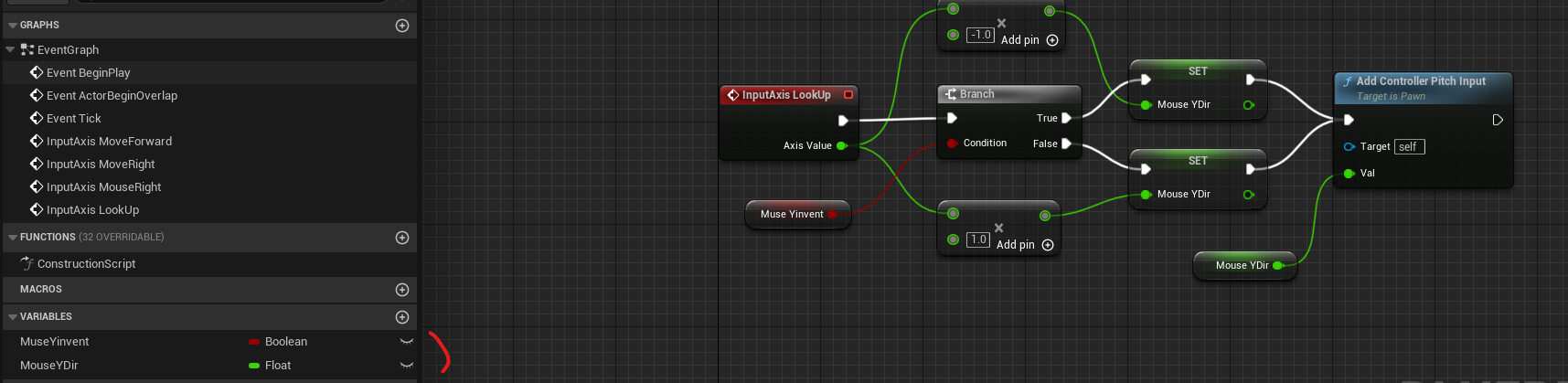
- 이동
Get Control Rotation
현제 월드내에 기준으로 값을 처리하는 이동 방식이라 어디를 바라보는 월드 기분 앞뒤 옆으로 이동 한다
바라보는 시점 마다 움직임을 주기 위한 Get Control Rotation 사용해서 제어 해보자
-
제어 되고 있는 회전 값
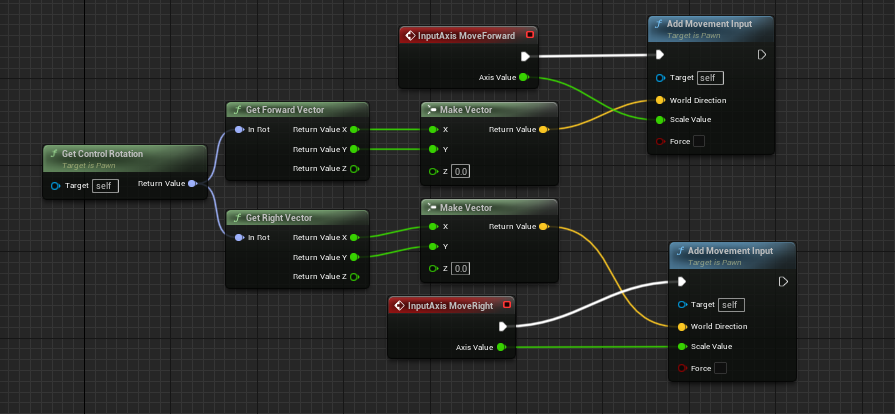
-
구현 된 점프 사용

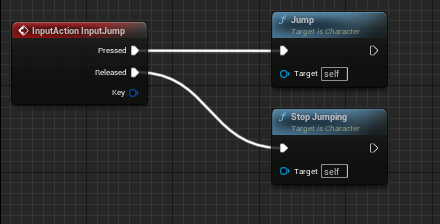
C++ 구현
언리얼 공식 문서에 등록된 회전 입력 값을 처리하는 함수를 정의 해보려고 한다
Skeletal Mesh 초기화 (ConstructorHelpers)
CTPSPlayer.cpp
ACTPSPlayer::ACTPSPlayer()
{
// Set this character to call Tick() every frame. You can turn this off to improve performance if you don't need it.
PrimaryActorTick.bCanEverTick = true;
ConstructorHelpers::FObjectFinder<USkeletalMesh> InitMesh(TEXT("/Script/Engine.SkeletalMesh'/Game/MyResource/UnityChanForUE/unitychan.unitychan'"));
if(InitMesh.Succeeded())
{
GetMesh()->SetSkeletalMesh(InitMesh.Object);
//메쉬 위치 조정
GetMesh()->SetRelativeLocationAndRotation(FVector(0, 0, -90), FRotator(0, -90, 0));
}
}- 에셋 레퍼런스 기입
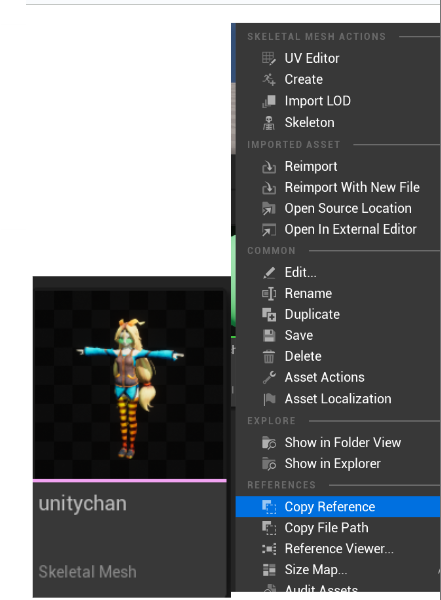
- 주의 상황
- 경로에 보면 SkeletalMesh 부분인지 정확히 확인
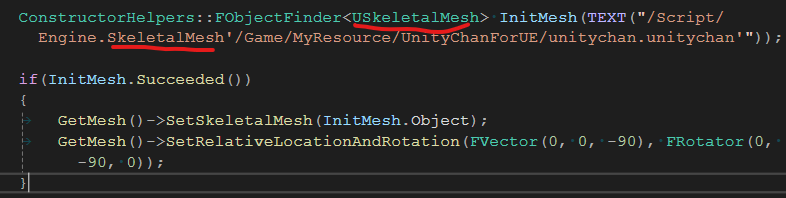
- 경로에 보면 SkeletalMesh 부분인지 정확히 확인
카메라
- 카메라 생성
- SpringArm
- Camera
CTPSPlayer.h
public:
// Sping Arm 컴포넌트 생성
UPROPERTY(VisibleAnywhere, Category = Camera)
class USpringArmComponent* SpringArmComp;
UPROPERTY(VisibleAnywhere, Category = Camera)
class UCameraComponent* CameraComp;CTPSPlayer.cpp
#include "GameFramework\SpringArmComponent.h"
#include "Camera\CameraComponent.h"
ACTPSPlayer::ACTPSPlayer()
{
// Set this character to call Tick() every frame. You can turn this off to improve performance if you don't need it.
PrimaryActorTick.bCanEverTick = true;
ConstructorHelpers::FObjectFinder<USkeletalMesh> InitMesh(TEXT("/Script/Engine.SkeletalMesh'/Game/MyResource/UnityChanForUE/unitychan.unitychan'"));
if(InitMesh.Succeeded())
{
GetMesh()->SetSkeletalMesh(InitMesh.Object);
GetMesh()->SetRelativeLocationAndRotation(FVector(0, 0, -90), FRotator(0, -90, 0));
}
// SpringArm 초기화, 기본 값 설정
SpringArmComp = CreateDefaultSubobject<USpringArmComponent>(TEXT("SpringArmComp"));
SpringArmComp->SetupAttachment(RootComponent);
SpringArmComp->SetRelativeLocationAndRotation(FVector(0, 0, 50), FRotator(-20, 0, 0));
SpringArmComp->TargetArmLength = 530;
SpringArmComp->bUsePawnControlRotation = true;
// 카메라 초기화
CameraComp = CreateDefaultSubobject<UCameraComponent>(TEXT("CameraComp"));
CameraComp->SetupAttachment(SpringArmComp);
CameraComp->bUsePawnControlRotation = false;
bUseControllerRotationYaw = true;
}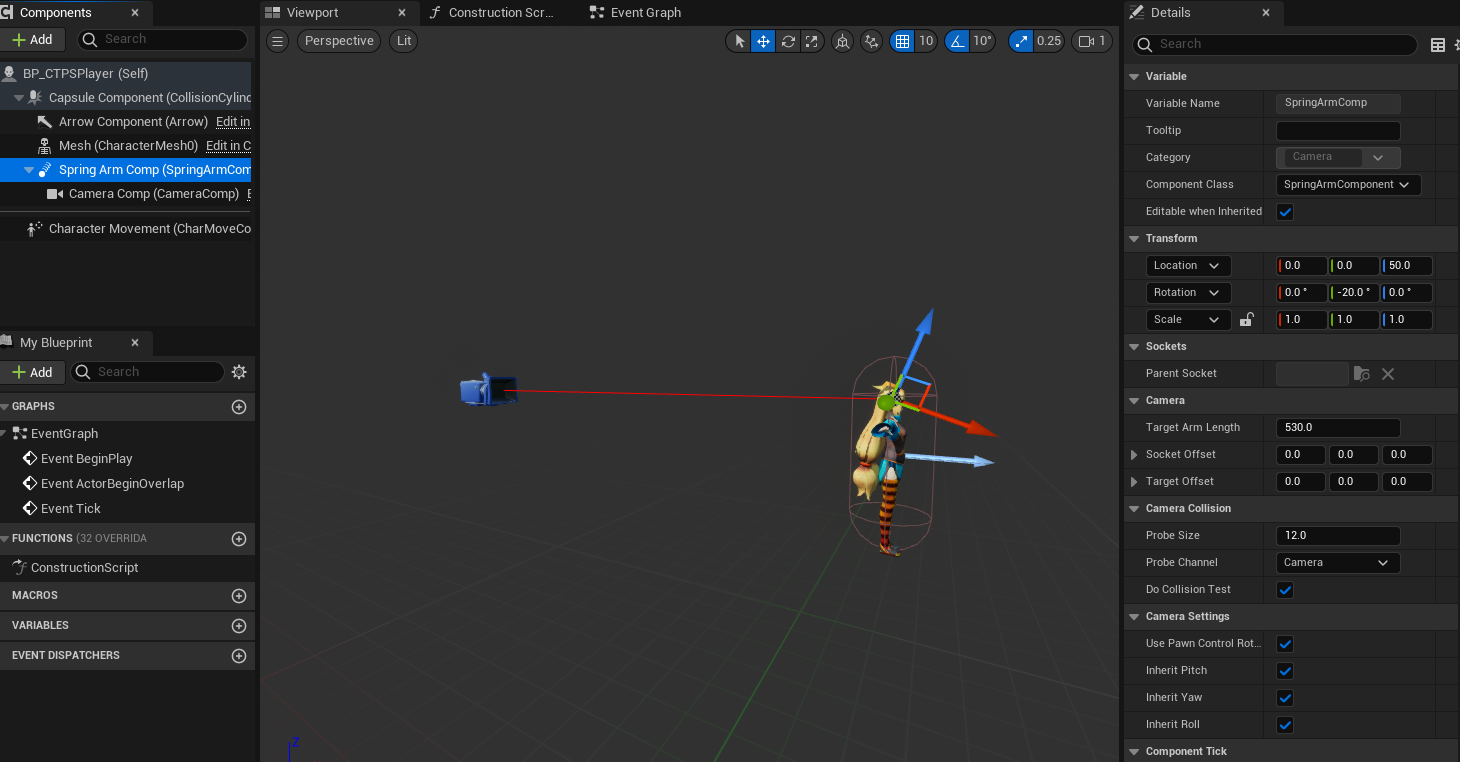
움직임 + 회전
-
IMC ( Input Mapping Context )
- Move
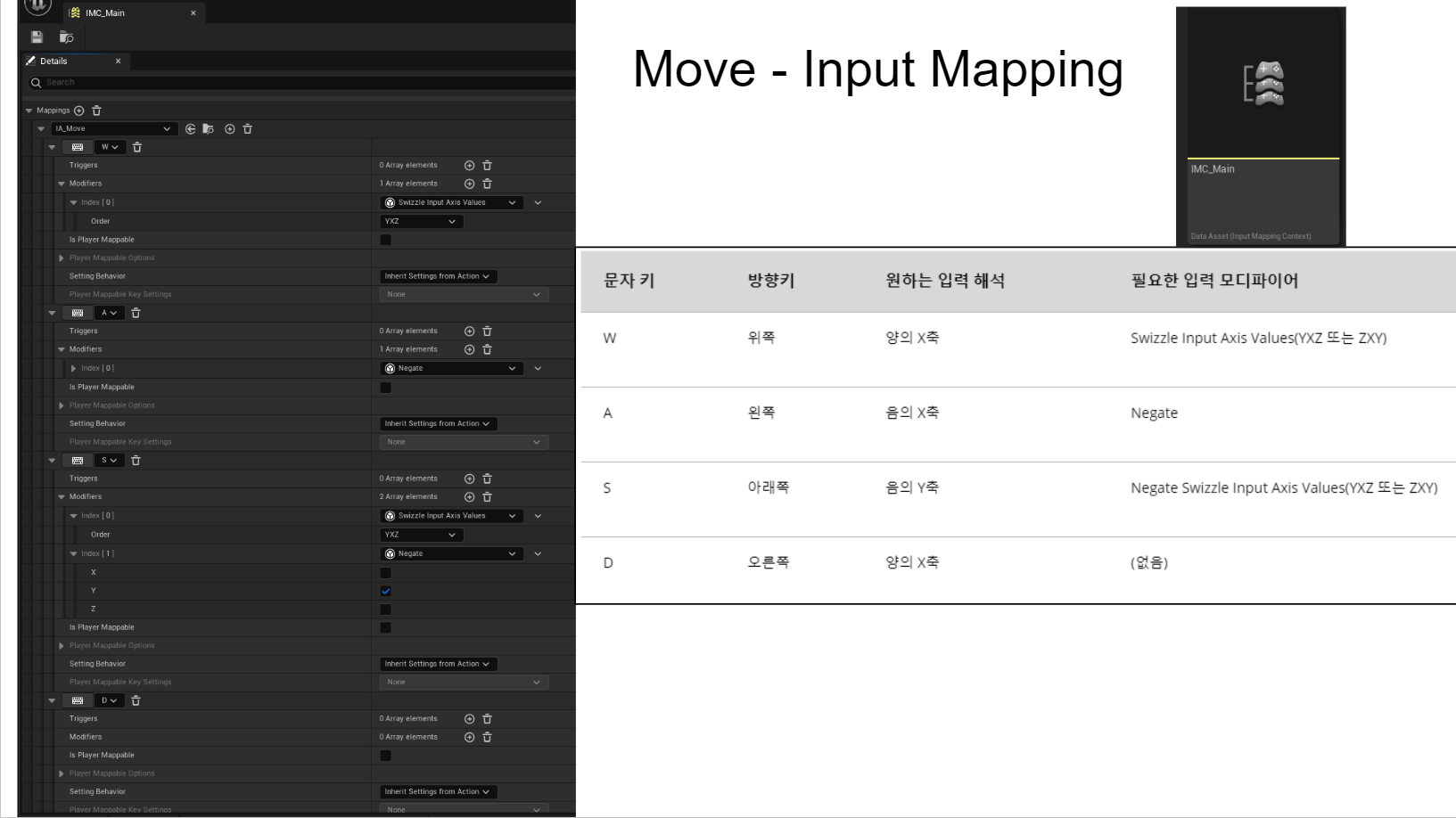
- Rotate
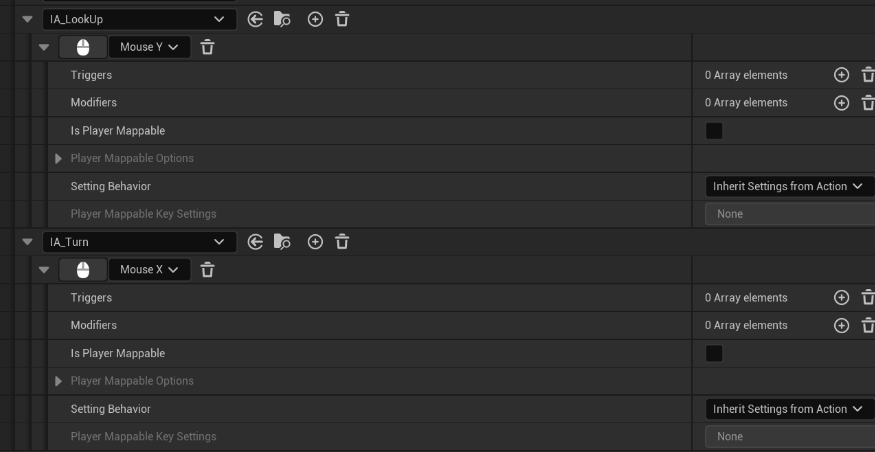
- Move
-
IA ( Input Action )
- Move
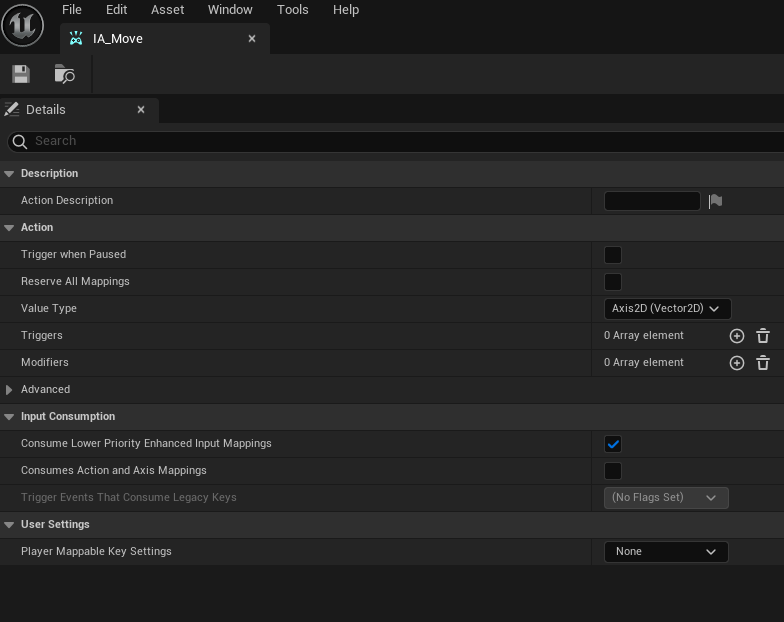
- Rotate
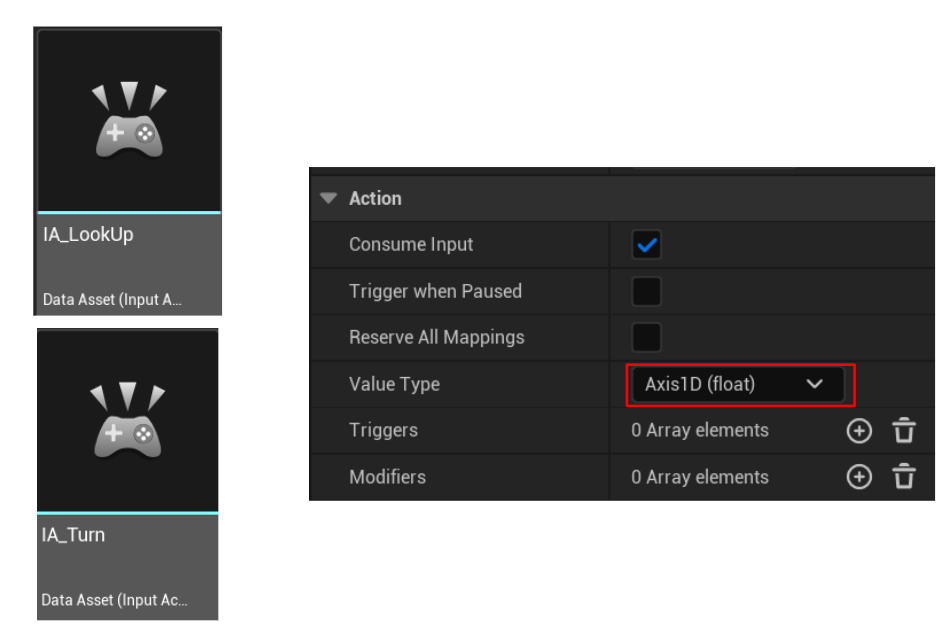
- Move
-
전방선언 (Forward Declaration)
- 식별자를 정의하기 전 식별자의 존재를 컴파일러에 미리 알리는 것
- 컴파일 시간을 단축
- 헤더 포함 의존성을 줄임
- 헤더파일에서 헤더파일을 포함시키는 행위는 컴파일 시간을 증가
CTPSPlayer.h
#pragma once
#include "CoreMinimal.h"
#include "GameFramework/Character.h"
#include "InputActionValue.h" // 추가
#include "CTPSPlayer.generated.h"
// 전방 선언
class UInputMappingContext;
class UInputAction;
UCLASS()
class MAGICIAN_API ACTPSPlayer : public ACharacter
{
.. 생략 ..
UPROPERTY(EditAnywhere, Category = Input)
UInputMappingContext* PlayerMappingContext;
UPROPERTY(EditAnywhere, BlueprintReadOnly, Category = Input)
UInputAction* MoveIA;
UPROPERTY(EditAnywhere, BlueprintReadOnly, Category = Input)
UInputAction* LookUpIA;
UPROPERTY(EditAnywhere, BlueprintReadOnly, Category = Input)
UInputAction* TurnIA;
void Move(const FInputActionValue& value);
void LookUp(const FInputActionValue& value);
void Turn(const FInputActionValue& value);
UPROPERTY(VisibleDefaultsOnly)
FVector MoveDirection;
};CTPSPlayer.cpp
... 생략...
#include "EnhancedInputSubsystems.h"
#include "EnhancedInputComponent.h"
#include "InputAction.h"
... 생략
void ACTPSPlayer::BeginPlay()
{
Super::BeginPlay();
if (APlayerController* PlayerController = Cast<APlayerController>(GetController()))
{
// #include "EnhancedInputSubsystems.h 헤더 참조
if(UEnhancedInputLocalPlayerSubsystem* Subsystem
= ULocalPlayer::GetSubsystem<UEnhancedInputLocalPlayerSubsystem>(PlayerController->GetLocalPlayer()))
{
Subsystem->AddMappingContext(PlayerMappingContext, 0);
}
}
}
void ACTPSPlayer::SetupPlayerInputComponent(UInputComponent* PlayerInputComponent)
{
Super::SetupPlayerInputComponent(PlayerInputComponent);
// EnhancedInputComponent.h 참조
// 바인딩 해당 함수 호출 바인딩
if (UEnhancedInputComponent* EnhancedInputComponent = CastChecked< UEnhancedInputComponent>(PlayerInputComponent))
{
EnhancedInputComponent->BindAction(MoveIA, ETriggerEvent::Triggered, this, &ACTPSPlayer::Move);
EnhancedInputComponent->BindAction(LookUpIA, ETriggerEvent::Triggered, this, &ACTPSPlayer::LookUp);
EnhancedInputComponent->BindAction(TurnIA, ETriggerEvent::Triggered, this, &ACTPSPlayer::Turn);
EnhancedInputComponent->BindAction(JumpIA, ETriggerEvent::Triggered, this, &ACTPSPlayer::Jump);
}
}Move
void ACTPSPlayer::Move(const FInputActionValue& value)
{
// 입력 값을 FVector 형태로 가져옴
const FVector _CurrentValue = value.Get<FVector>();
// Controller가 유효할때
if (Controller)
{
//MoveDirection 벡터에 입력된 X, Y 값을 설정
MoveDirection.Y = _CurrentValue.X; // 좌우 방향 값
MoveDirection.X = _CurrentValue.Y; // 전후 방향 값
}
// 카메랑의 현재 회전에 맞춰서, MoveDirection을 변환
// 캐릭터가 입력한 방향이 월드 좌표계가 아닌 플레이어가 바라보는 방향으로 이동
MoveDirection = FTransform(GetControlRotation()).TransformVector(MoveDirection);
// [ 위치 - 스케일 - 회전 ]
// 변환된 MoveDirection 방향으로 캐릭터를 이동
// 실제 캐릭터를 이동시키는 역할
AddMovementInput(MoveDirection);
MoveDirection = FVector::ZeroVector;
}LookUp
void ACTPSPlayer::LookUp(const FInputActionValue& value)
{
// 입력 값을 float 형태로 가져옵니다
const float _CurrentValue = value.Get<float>();
// 카메라의 pitch 값을 변경하여 위아래 시점 이동을 수행합니다
AddControllerPitchInput(_CurrentValue);
}Turn
void ACTPSPlayer::Turn(const FInputActionValue& value)
{
// 입력 값을 float 형태로 가져옵니다
const float _CurrentValue = value.Get<float>();
// 카메라의 Yaw 값을 변경하여 좌우 시점 이동을 수행합니다
AddControllerYawInput(_CurrentValue);
}
Jump
-
Input Action

-
IMC
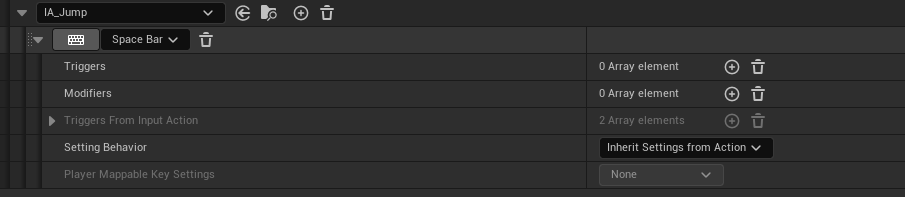
CTPSPlayer.h
public:
UPROPERTY(EditAnywhere, BlueprintReadOnly, Category = Input)
UInputAction* JumpIA;
void InputJump(const FInputActionValue& value);CTPSPlayer.cpp
void ACTPSPlayer::InputJump(const FInputActionValue& value)
{
Jump();
}
